Tutorial de transmisión en vivo de TC Games con OBS
1. Aquí está la introducción con la transmisión en vivo de OBS. OBS es una herramienta de transmisión en vivo convencional, descárguela en: https://obsproject.com . Después de la instalación, haga clic en el icono OBS para iniciar el software.

2. Primero configure los parámetros en vivo, haga clic en "Archivo" - "Configuración", la configuración "General" vea la imagen a continuación.
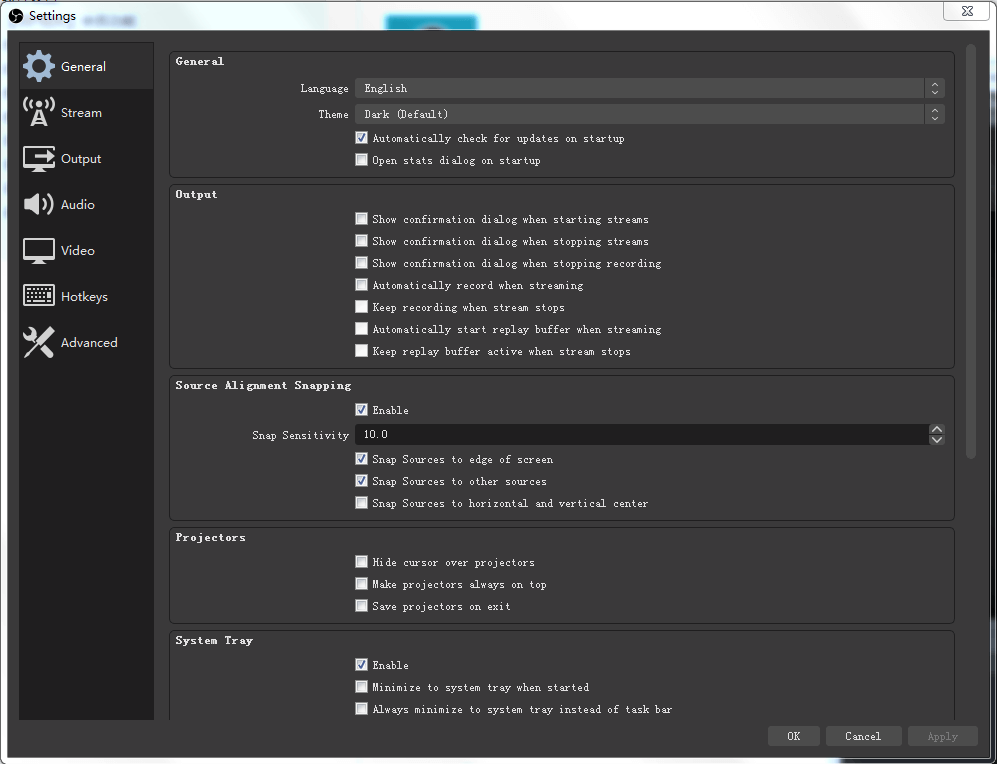
3. Luego configure "Transmisión", primero ingrese a la página de su sala en vivo, obtendrá la URL de transmisión y la Clave de transmisión, copie la URL de transmisión y péguela en el elemento "Servidor" de "Transmisión", y copie la Clave de transmisión y péguelo en el elemento "Stream Key" de "Stream".
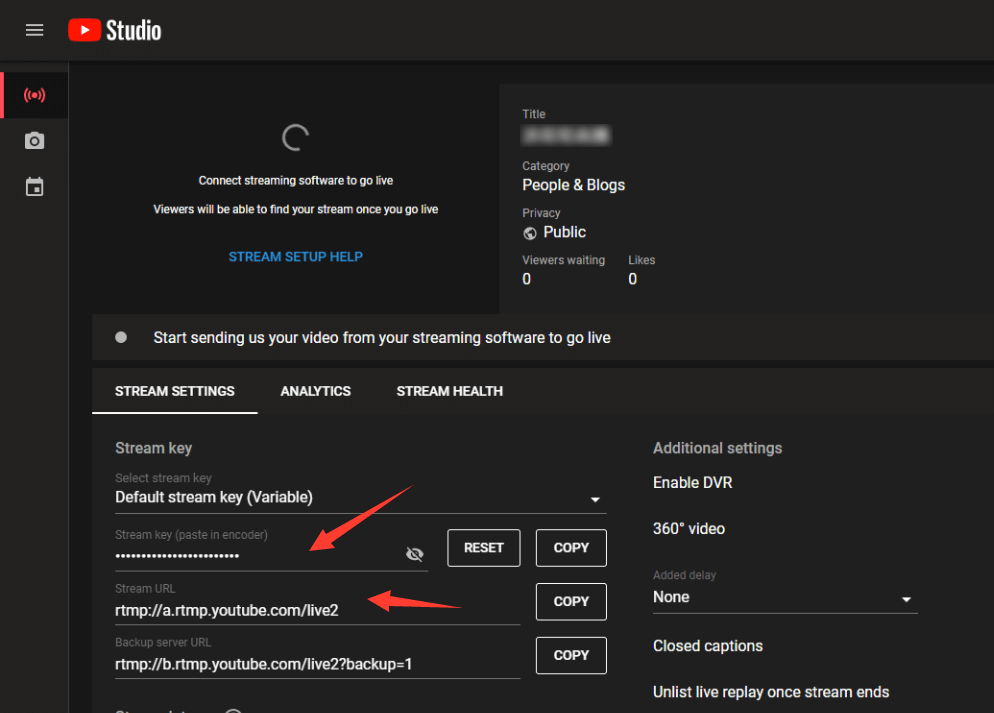
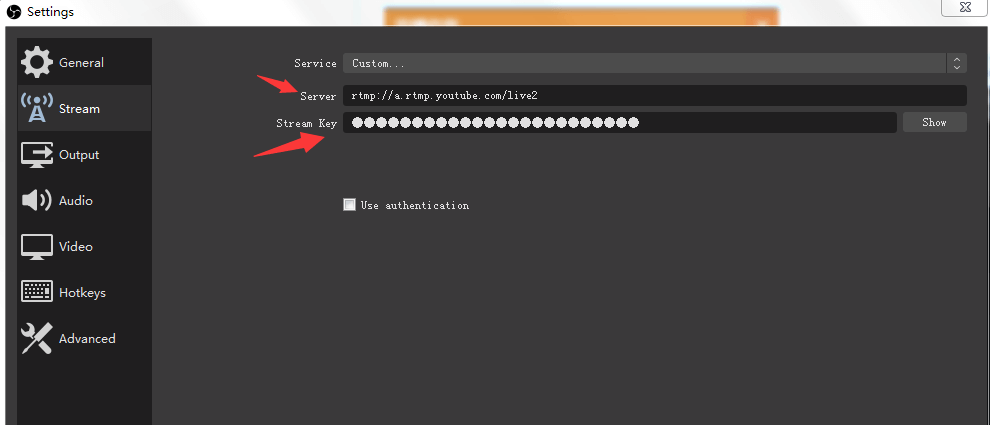
4. Configure "Salida", cambie "Modo de salida" a Simple, configure "Velocidad de bits de video" con su ancho de banda. "(para usuarios con un ancho de banda de carga igual a 2 M, la tasa de bits se puede configurar en 2000, para usuarios con un ancho de banda de carga superior a 2 M, se puede configurar en 2500-3000, por debajo de 2000 el video de tasa de bits se verá borroso, se puede detectar el ancho de banda de carga en http://www.speedtest.net/ ), "Codificador" está configurado en "Software (X264)" y "Tasa de bits de audio" está configurado en 128.
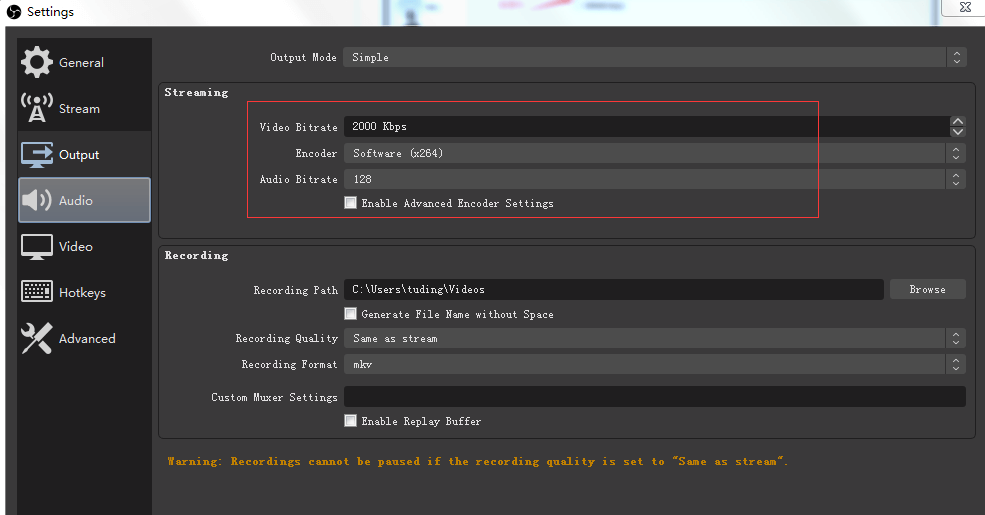
5. Configure "Audio": configure "Frecuencia de muestreo" en 44,1 khz y configure el dispositivo de audio de escritorio y el dispositivo de micrófono de acuerdo con la tarjeta de sonido de su computadora.
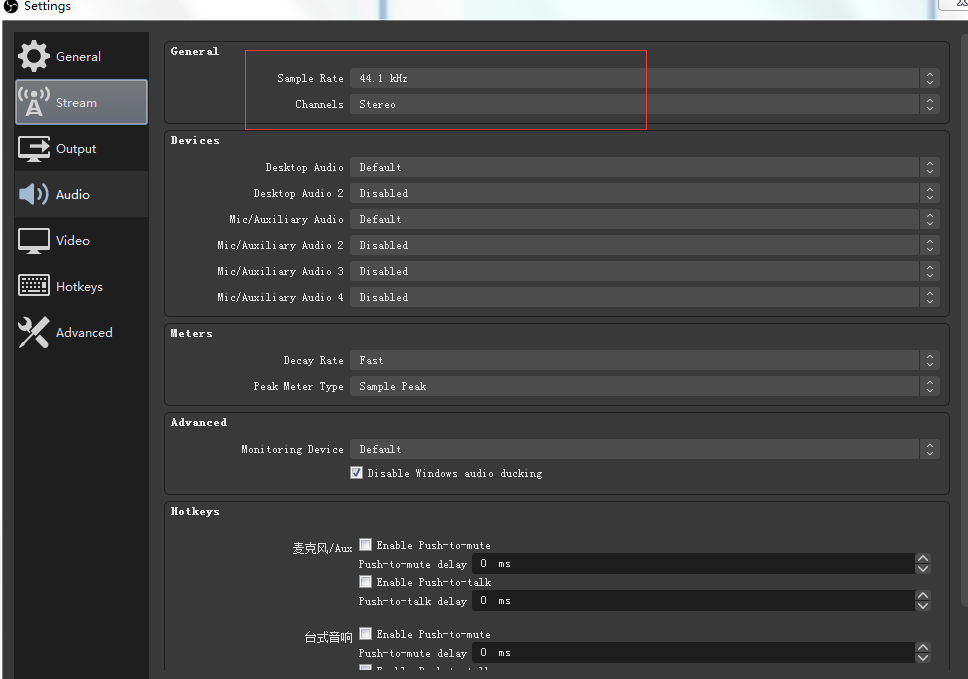
6. Establezca el "video": "filtro de zoom" establecido en "lanczos - 32 muestras", "valor FPS" establecido en 25 puede ser, para que la configuración esté lista, haga clic en Aceptar.
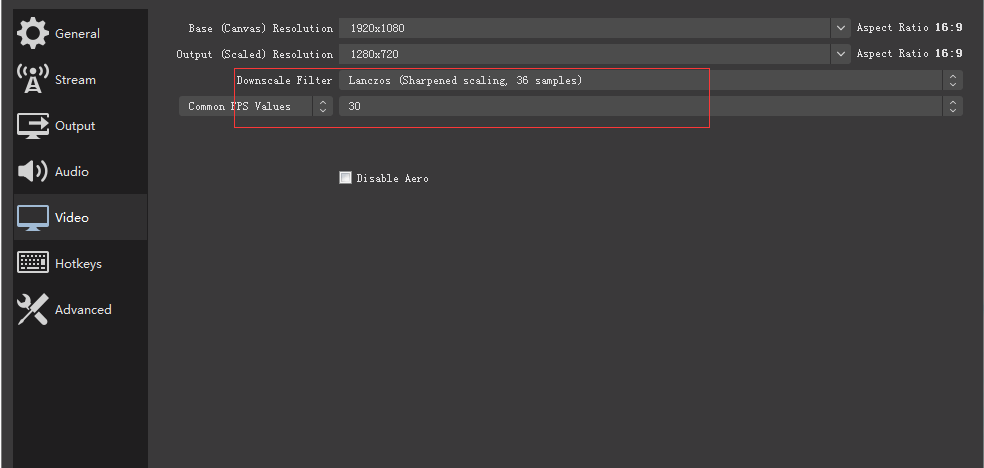
7. Queda el último paso para la transmisión en vivo, comenzamos a agregar una escena, luego agregamos "Captura de ventana" en la fuente, seleccionamos el programa para la transmisión de TC Games en la lista desplegable "Ventana": [tc_games.exe] : TC Games y la pantalla del teléfono comenzarán a aparecer en OBS.

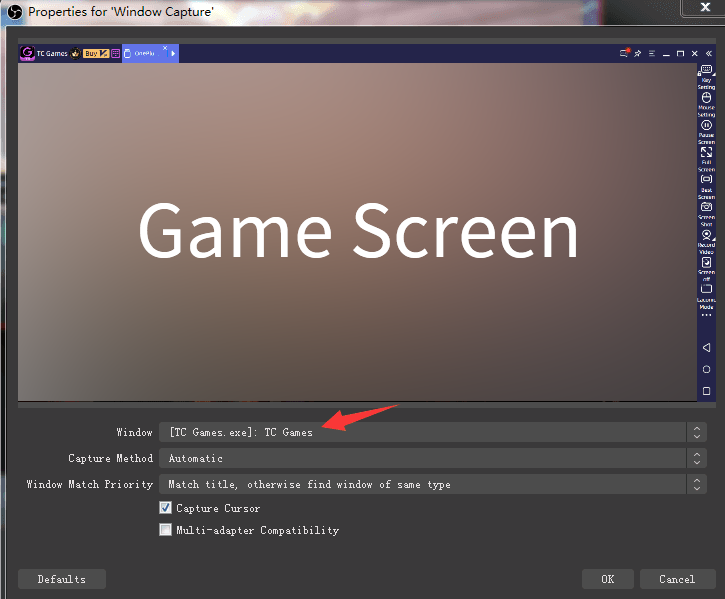
8. Abra el juego que necesita transmitir en su teléfono celular, luego OBS mostrará la pantalla de su juego, haga clic derecho en la ventana en vivo de OBS, seleccione "Estirar a la pantalla" o "Ajustar a la pantalla" en "Transformar", luego haga clic en " Start Streaming", ¡habrá comenzado la transmisión en vivo!